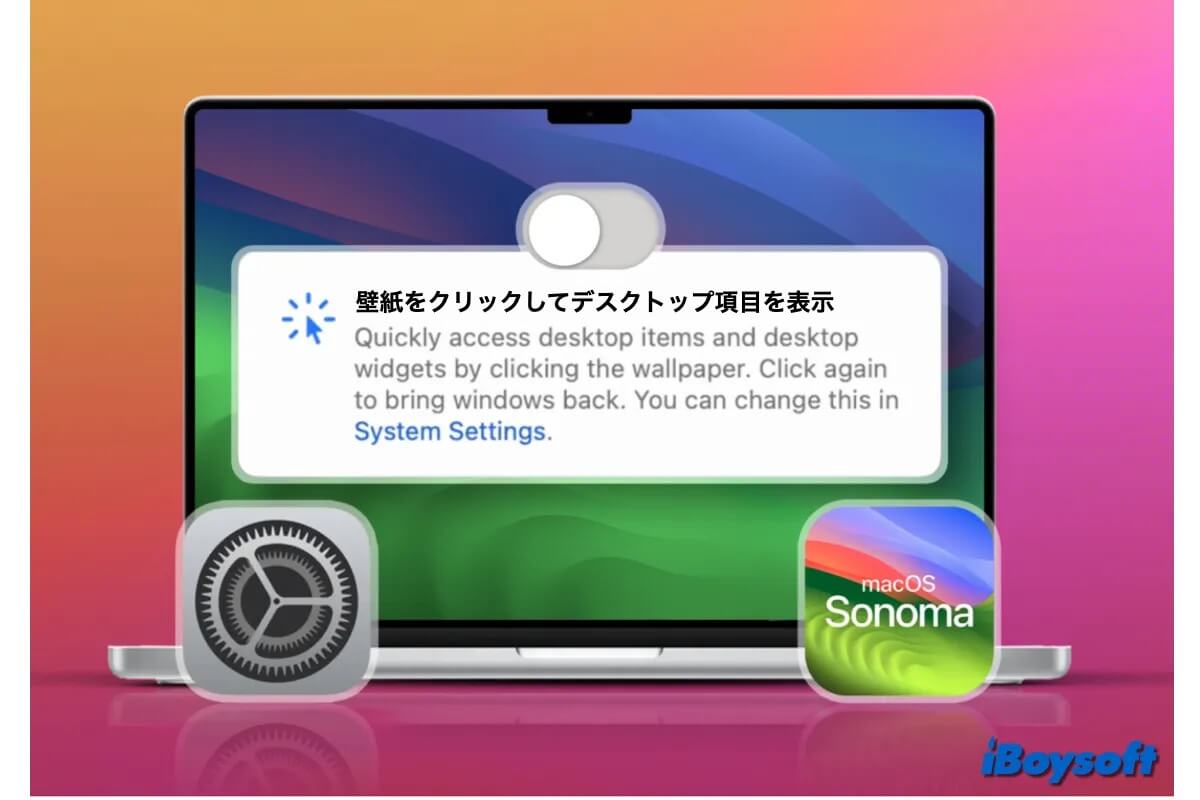2023 年 9 月 26 日に macOS Sonoma がようやくリリースされたとき、ほとんどの Mac ユーザーと同じように、私はすぐに macOS Sonoma にアップグレードして、デスクトップ上のウィジェット、ゲーム モード、強化されたビデオ効果などの強力な機能を試してみました。
しかし、デスクトップをクリックするとウィンドウがすぐに横にスライドするという問題に遭遇するかもしれません。安心してください、これはバグではありません。これは、macOS Sonomaに付属するDockとStage Managerの新しいオプションで、壁紙をクリックするとデスクトップが表示されます。
macOSの「クリックしてデスクトップを表示」オプションの紹介
macOS Sonomaにアップグレードした後、壁紙上のアプリのウィンドウ外をクリックすると、誤ってこの「壁紙をクリックしてデスクトップ項目を表示」機能がトリガーされることがあります。なぜなら、この機能はmacOS Sonomaではデフォルトで有効になっているからです。
この機能は、Mac デスクトップをすばやく表示して、そこにあるアイテムにアクセスできるようにするために設計されています。壁紙をクリックすると、すべてのウィンドウが移動してデスクトップの端が黒くなり、デスクトップ上のウィジェットやオブジェクトを表示してアクセスできます。壁紙をもう一度クリックすると、ウィンドウが元に戻ります。
実際には、以前のmacOSバージョンでもMacデスクトップを表示する同じような機能があります。Mac の Hot Corners を設定すると、デスクトップを画面の隅に配置することができ、画面上のアプリのウィンドウの外側をクリックすると、macOS Ventura のステージマネージャによってアプリウィンドウが非表示になります。
macOS Sonomaの「クリックしてデスクトップ項目を表示」を無効にする方法
macOS Sonomaでは、ステージマネージャが無効になっていても、壁紙をクリックしてデスクトップを表示することができます。AppleはmacOSのクリックしてデスクトップを表示のオプションを良い意図で導入しましたが、いくつかのMacユーザーは、意図せずにこの機能を頻繁に誤用すると面倒だと感じています。
トラブルがある場合は、壁紙をクリックしたときに macOS Sonoma がウィンドウを非表示にしないようにすることができます。方法は次のとおりです。
- Appleメニューに移動し、システム設定を選択します。
- サイドバーをスクロールして、デスクトップとDockを開きます。
- 「デスクトップとステージマネージャ」セクションで、「壁紙をクリックしてデスクトップを表示」オプションが表示されます。
- このオプションの横にあるボックスを展開し、「ステージマネージャ使用時のみ」を選択します。
- 次に、ステージマネージャ 機能がオフになっていることを確認します。
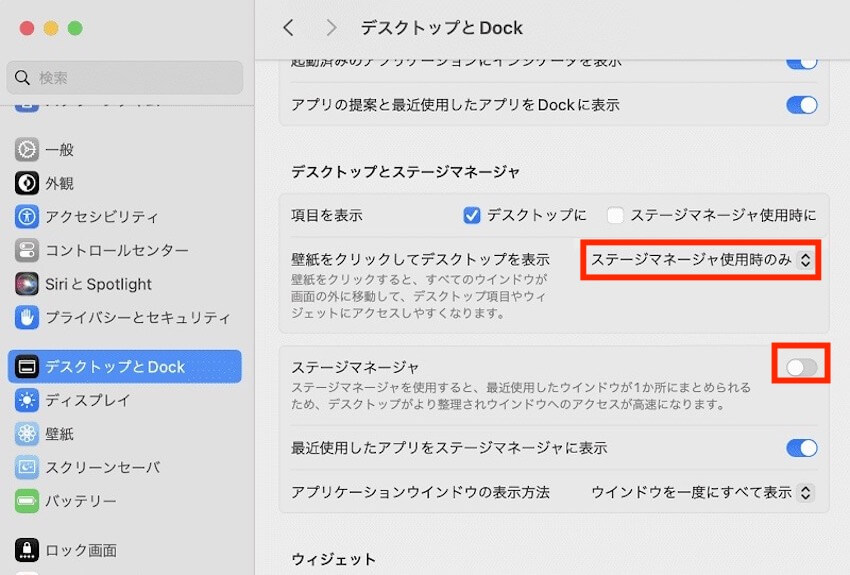
ステージマネージャーが無効になっている限り、壁紙をクリックしてデスクトップを表示する機能はトリガーされません。この機能を簡単にオンにすることもできますし、ステージマネージャーを有効にせずに常に壁紙をクリックしてデスクトップを表示することもできます。
macOS Sonomaの壁紙をクリックしてデスクトップを表示するオプションをより多くの方に知ってもらいましょう!